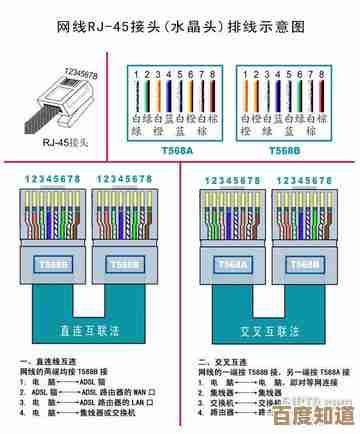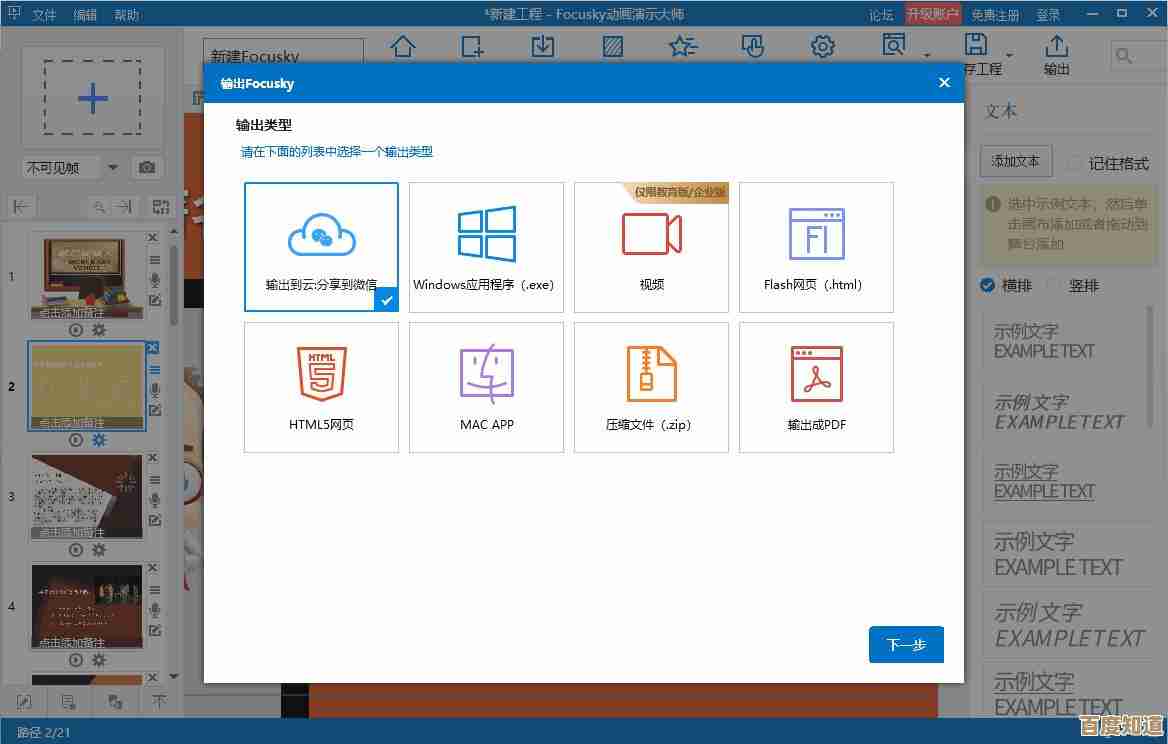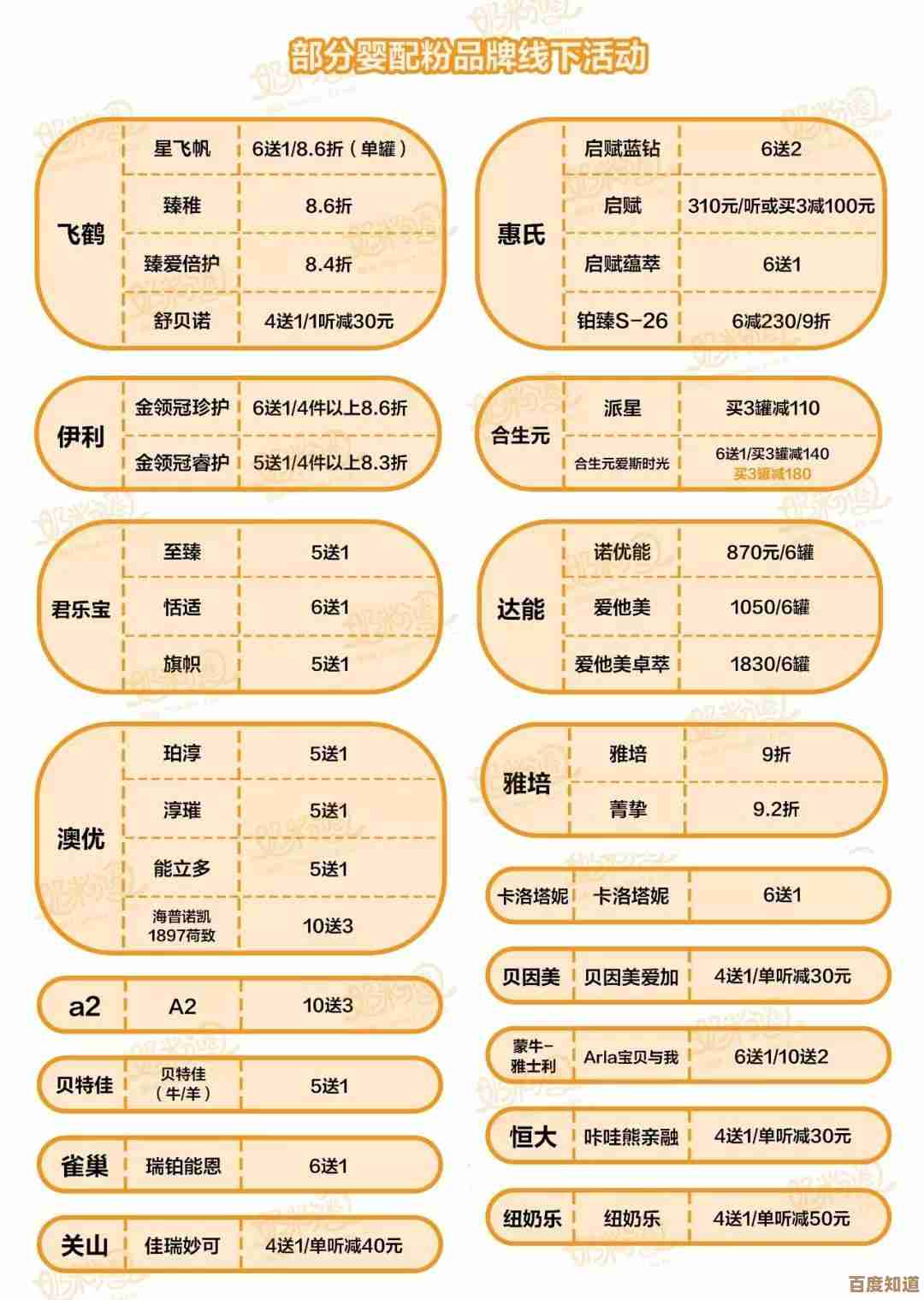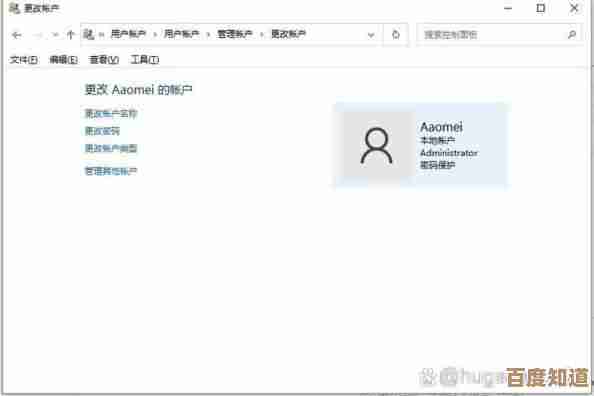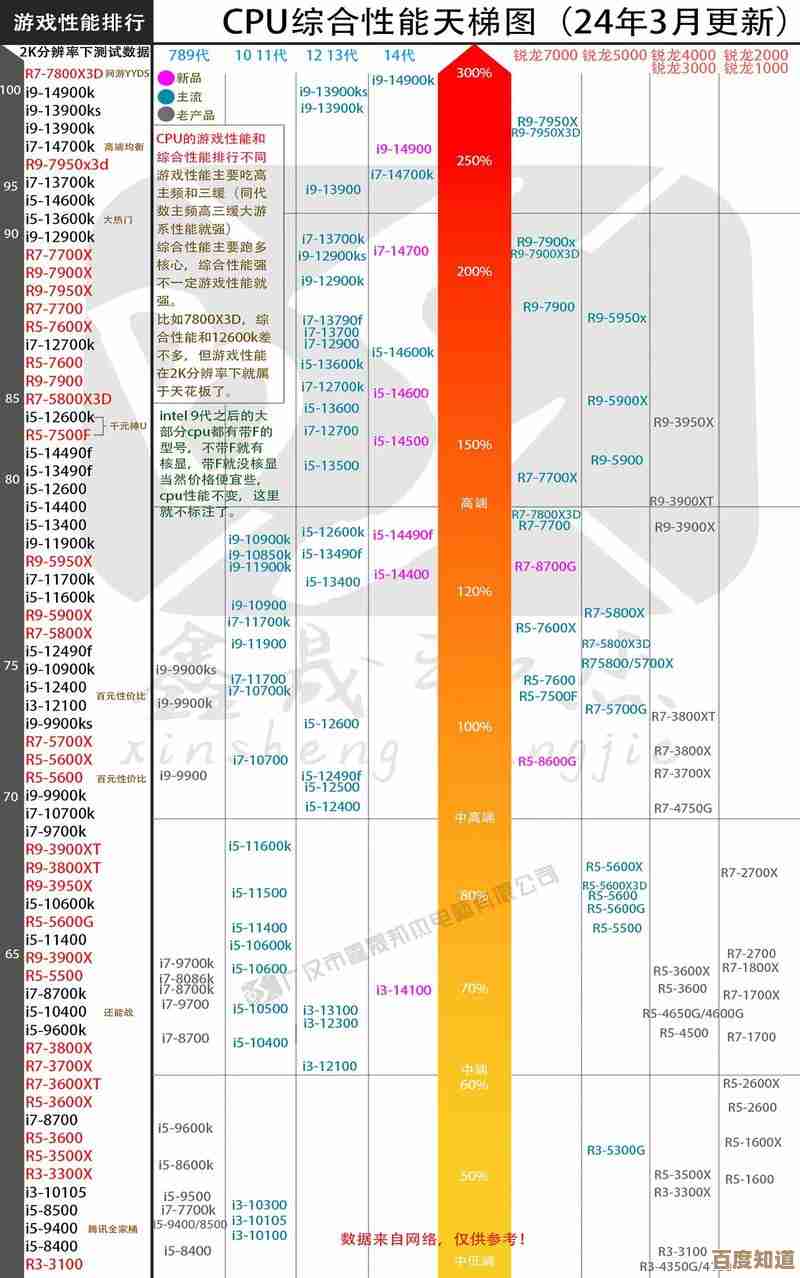实用Excel拆分单元格攻略,提升数据整理效率与准确性
- 问答
- 2025-10-23 12:47:31
- 1
哎,说到Excel拆分单元格,我猜你八成不是第一次被它折腾了,可能你正对着一列挤满了姓名和职位、或者地址和邮编的单元格发愁,心里想着“这玩意儿怎么才能快速分开啊,总不能一个个复制粘贴吧…” 对,我懂,那种感觉就像面对一团乱麻,明明数据就在眼前,却怎么也理不顺。
其实吧,Excel自带的“分列”功能是第一个救命稻草,但很多人…嗯…可能只用过最基础的那一步,你有一列数据是“张三-销售部”,想拆成姓名和部门两列,常规操作是选中列,点“数据”选项卡里的“分列”,选“分隔符号”,下一步,在“其他”后面输入“-”,唰一下就分开了,挺爽的,但这里有个坑,不知道你遇到过没…就是如果数据里有的用“-”,有的用“/”,甚至还有空格,那就麻烦了,这时候,很多人会愣住,想着“难道要分三次?” 其实不用,你可以同时勾选多个分隔符,比如把减号、斜杠、空格都选上,Excel会聪明地一起处理,这个细节,我第一次发现时简直…像捡到宝了,之前居然傻乎乎分了好几次。
“分列”也不是万能的,有时候数据根本没分隔符,比如要从身份证号里提取出生年月,这时候就得靠函数了,LEFT、RIGHT、MID这几个老伙计,说真的,刚开始记这些函数名我都头疼,什么左中右的…但用顺手了是真方便,比如用MID(文本, 开始位置, 字符数),从身份证第7位开始取8位,就是生日,但这里容易手抖输错数字,或者忘了文本格式——提取出来明明是数字,Excel却当文本处理,排序都乱套,你得再用“分列”功能(对,又是它!)把文本转成日期格式… 这弯弯绕绕的,没点耐心真不行。
说到耐心,我不得不提Flash Fill(快速填充),Excel 2013以后版本都有,这功能有点“玄学”,有时候聪明得吓人,比如你在一列输入第一个完整姓名,下一列输入对应的姓氏,它就能自动猜出规则,把整列都填好,但有时候吧,它又像在装傻,死活不触发,我的经验是…先手动做一两个例子,然后按Ctrl+E,或者点到下一列第一个单元格时,右下角会冒出个小闪电图标,点一下试试,如果没反应,就再多输一行示范,唉,它就像个有点小脾气的助手,得哄着来。
还有种情况更棘手:合并单元格拆开后的空白填充,比如表格头几行是合并的,你取消合并后,只有第一行有内容,下面全是空的,这时候,很多人会手动拖拽,或者复制粘贴,但有个超冷门技巧:先取消合并,然后按F5定位“空值”,在编辑栏输入“=上一个单元格的地址”(比如A2),再按Ctrl+Enter,所有空白瞬间被填满,这招我第一次用时,感觉自己像黑客,虽然只是个小操作…但那种效率飙升的快感,真的上瘾。
技巧再多,也抵不过数据本身的“不听话”,比如导入的外部数据,经常带着看不见的空格或换行符,导致拆分后对不齐,这时候CLEAN和TRIM函数就得出场了,清掉非打印字符和多余空格,还有,拆分前一定要备份原数据!我有次手快,直接覆盖了原始列,结果发现拆错了,想往回找都找不到…那种悔恨,简直想砸键盘。
说到底,拆分单元格不是机械点鼠标,更像在和数据“对话”,你得先观察它的规律,是整齐的分隔,还是混乱的堆砌?再选合适的工具,甚至需要结合多种方法,比如先分列,再用函数微调,这个过程里,犯错太正常了…我到现在偶尔还会按错键,或者忘了步骤,得回头查笔记,但每次解决一个棘手拆分,那种“搞定!”的成就感,能让人开心半天。
别怕试错,把这些技巧当成小工具箱,慢慢摸索,总有一天,你会发现自己也能对着乱七八糟的数据,淡定地笑笑,三下五除二,把它收拾得服服帖帖。

本文由盘雅霜于2025-10-23发表在笙亿网络策划,如有疑问,请联系我们。
本文链接:http://www.haoid.cn/wenda/39469.html